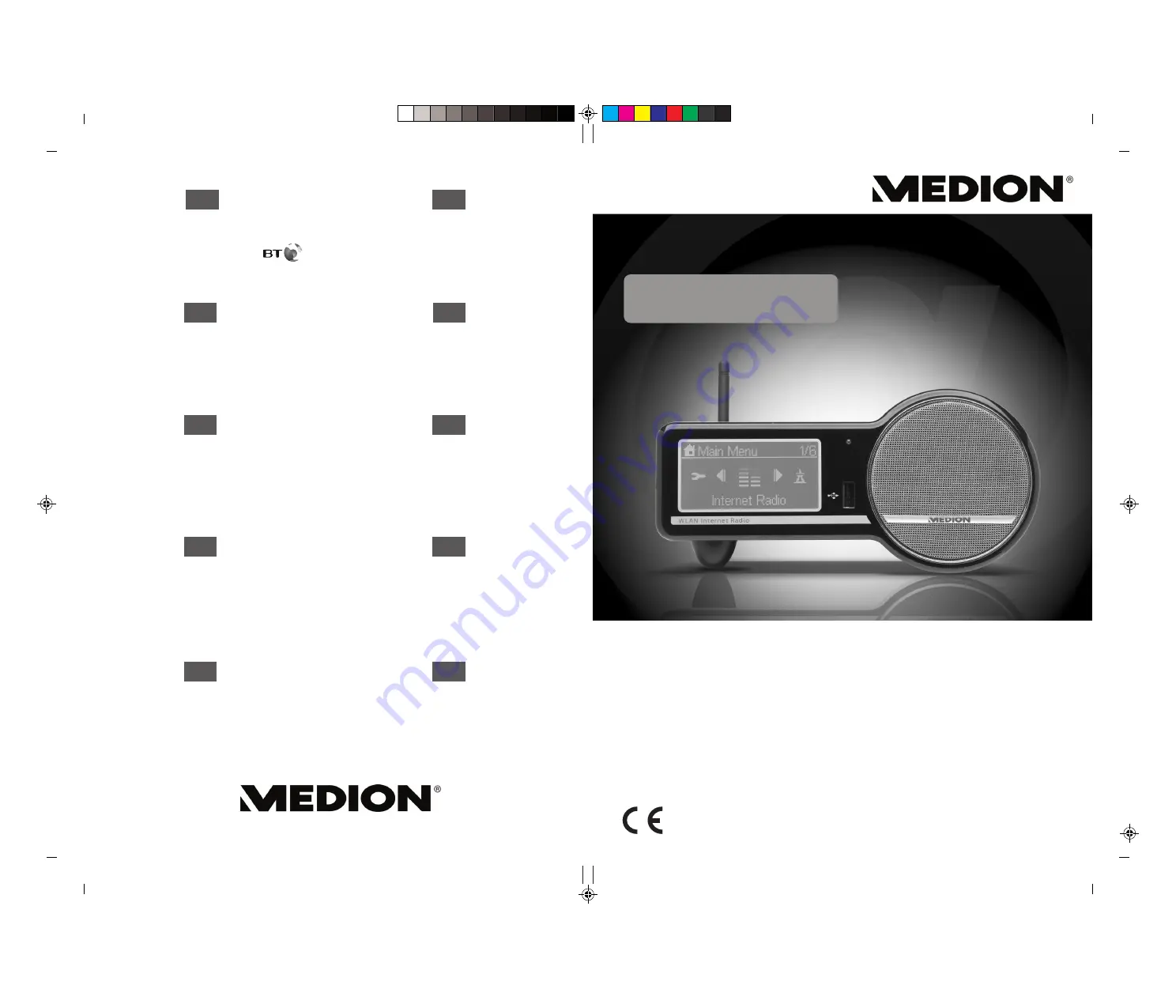
Cover QSG W-LAN-Radio MD 85651 ML.FH11 Fri Jun 15 11:53:21 2007 Seite 1
Probedruck
C
M
Y
CM
MY
CY CMY
K
INTERNET
RADIO
www.medion.com
07/07
Schnellstartanleitung
Quick Start Guide
Instructions de démarrage rapide
Guida rapida
Manual de inicio rápido
Snelstarthandleiding
Lynstartvejledning
Wireless LAN
MEDION Service Center
Franz-Fritsch-Str. 11
AT - 4600 Wels
Hotline: 0810 - 001048
Fax: 07242 - 93967592
www.medion.de/service
AT
MEDION Service Center
John F. Kennedylaan 16a
NL - 5981 XC Panningen
Hotline 022006198
Fax 022006199
www.medion.com/nl
BE
MEDION Service Center Visonic S.A.
Alejandro Sanchez 95-97
E - 28019 Madrid
Hotline 90251448
Fax 914604772
E
MEDION France
CS 90180
F - 72207 La Fleche Cedex
Indigo no. 0825 81 1000
F
MEDION Service Center
Service on site S.P.A.
Via Kennedy 21
I - 20023 Cerro Maggiore (MI)
Hotline: 199 309077
I
MEDION Service Center
Antwoordnummer 4015
NL - 5980 ZX Panningen
Hotline: 0900 - 633 4660
Fax 0900 - 654 6540
www.medion.com/nl
NL
MEDION Service Center
Rütistraße 28
CH - 8952 Schlieren
Hotline 0848 - 33 33 32
CH
MEDION Electronics Ltd.
120 Faraday Park, Faraday Road, Dorcan
UK - Swindon SN3 5JF, Wilts
Hotline 0870 7270370
Fax 01793 715716
www.medion.co.uk
UK
MTC - MEDION Technologie Center
D - 45467 Mülheim / Ruhr
Hotline: 01805 - 633 466
Fax: 01805 - 654 654
(0,14 Euro/Minute innerhalb des deutschen Festnetzes)
www.medion.de/service
D
MD 85651
DK
Service Provider
Naverland 31
DK- 2600 Glostrup
Hotline: (+45) 70212024
Fax: (+45) 70212029


































